AUTOMATISMES
Automatisme : Quittancement PSLA (art 1119)
Calculer le quittancement
Il faut créer une recette par lot à quittancer
Module REC, bouton Créer
Saisir les champs suivants : Cliquer sur le bouton détails (Apparaît alors la fenêtre reproduite sur la page suivante) 
Vous devez provoquer le remplissage automatique du détail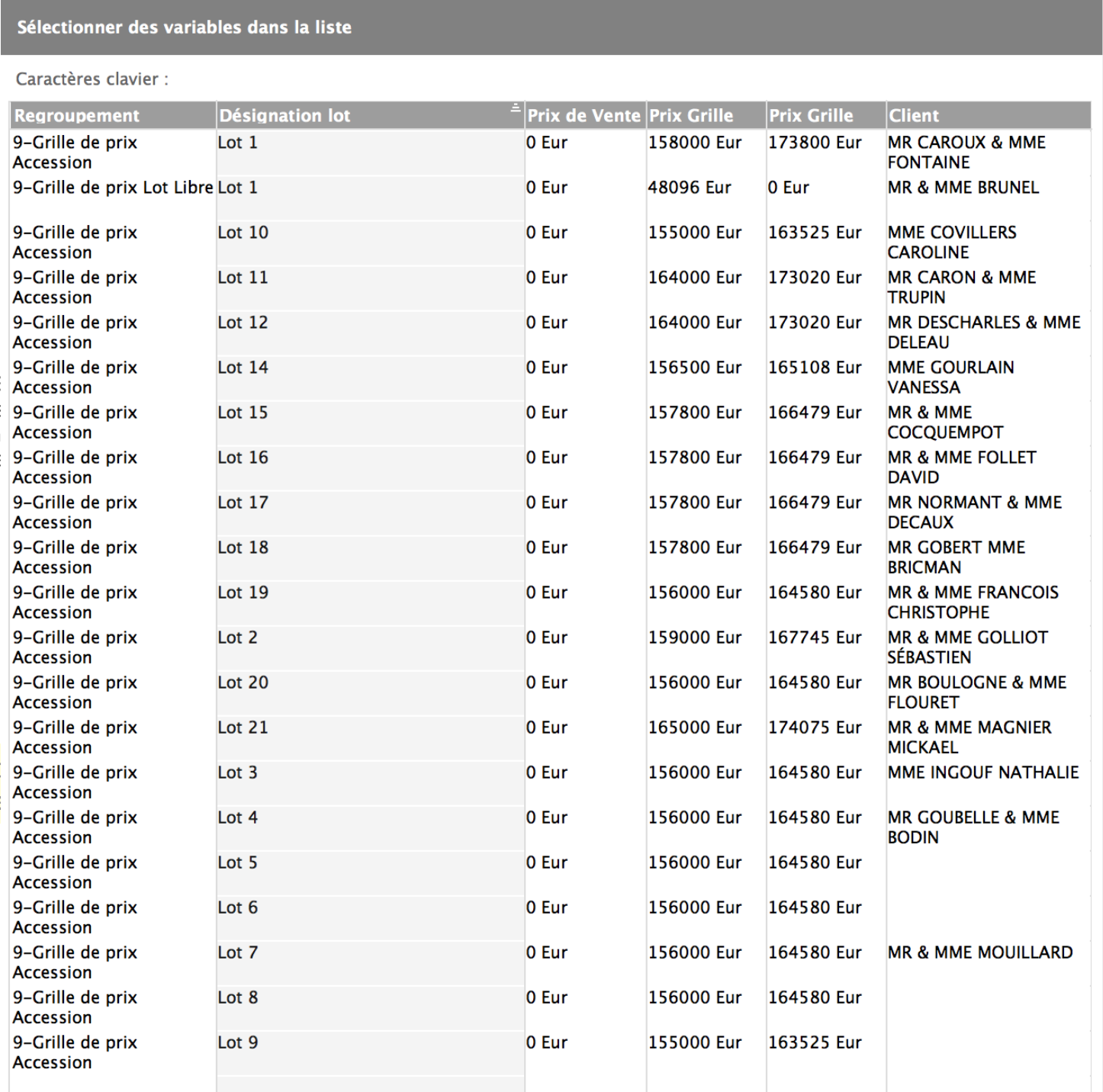
Après avoir cliqué sur le rond depuis la liste des lots non encore quittancés :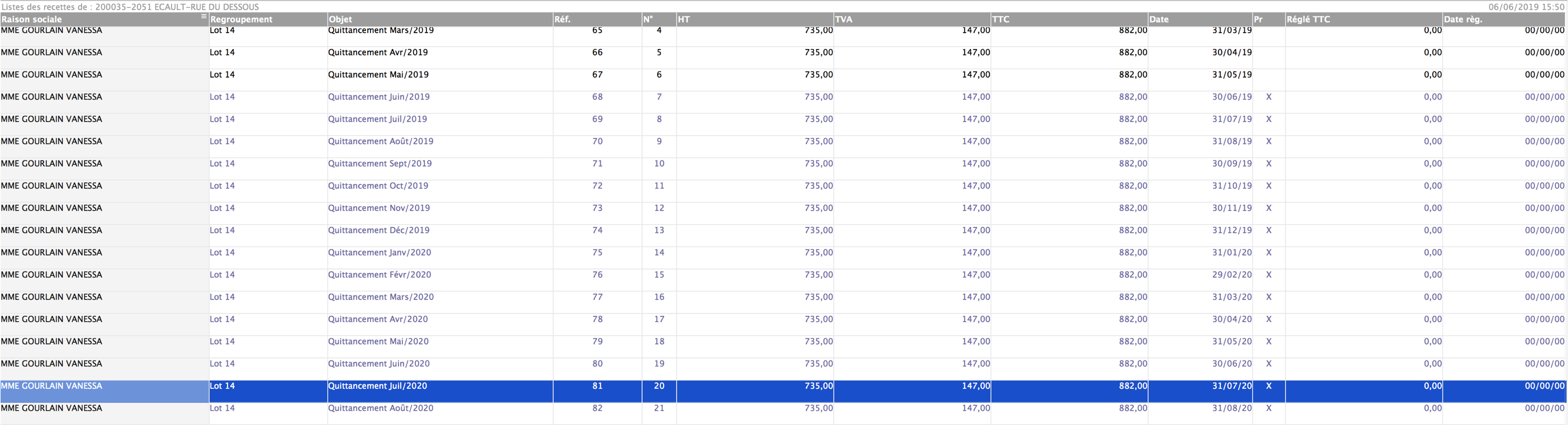
Cas des APL
APL mensuel
Prélever et comptabiliser s’effectuent depuis le même menu
1. Sélectionner les quittancements du mois
2. Faire le prélèvement du mois
3. Comptabiliser le prélèvement du mois
Editer les courriers du quittancement (REC)
Une fois dans REC toutes lignes de quittancement créées
Il faut chaque mois : La procédure à suivre est la suivante :
Cas d’un prélèvement qui a été rejeté
Constat : Procédure à appliquer :
Il faut créer une recette par lot à quittancer
- - Raison sociale : Ne rien renseigner
- Objet : Ne rien renseigner
- Echéance : Ne rien renseigner
- Date Recette : Ne rien renseigner
- Le code Budget : Cela doit être 8320
- IBAN : Très important : bien renseigner l’Iban de la société de votre groupe qui est destinataire du prélèvement.

Vous devez provoquer le remplissage automatique du détail
- Pour ce faire, cliquer sur le triangle noir dans le bouton ajouter

- Un menu s’affiche.
- Choisir la ligne Créer depuis variables
- Cliquer une seule fois sur le lot faisant l’objet du quittancent que vous êtes en train de saisir
- Cliquer sur le rond.
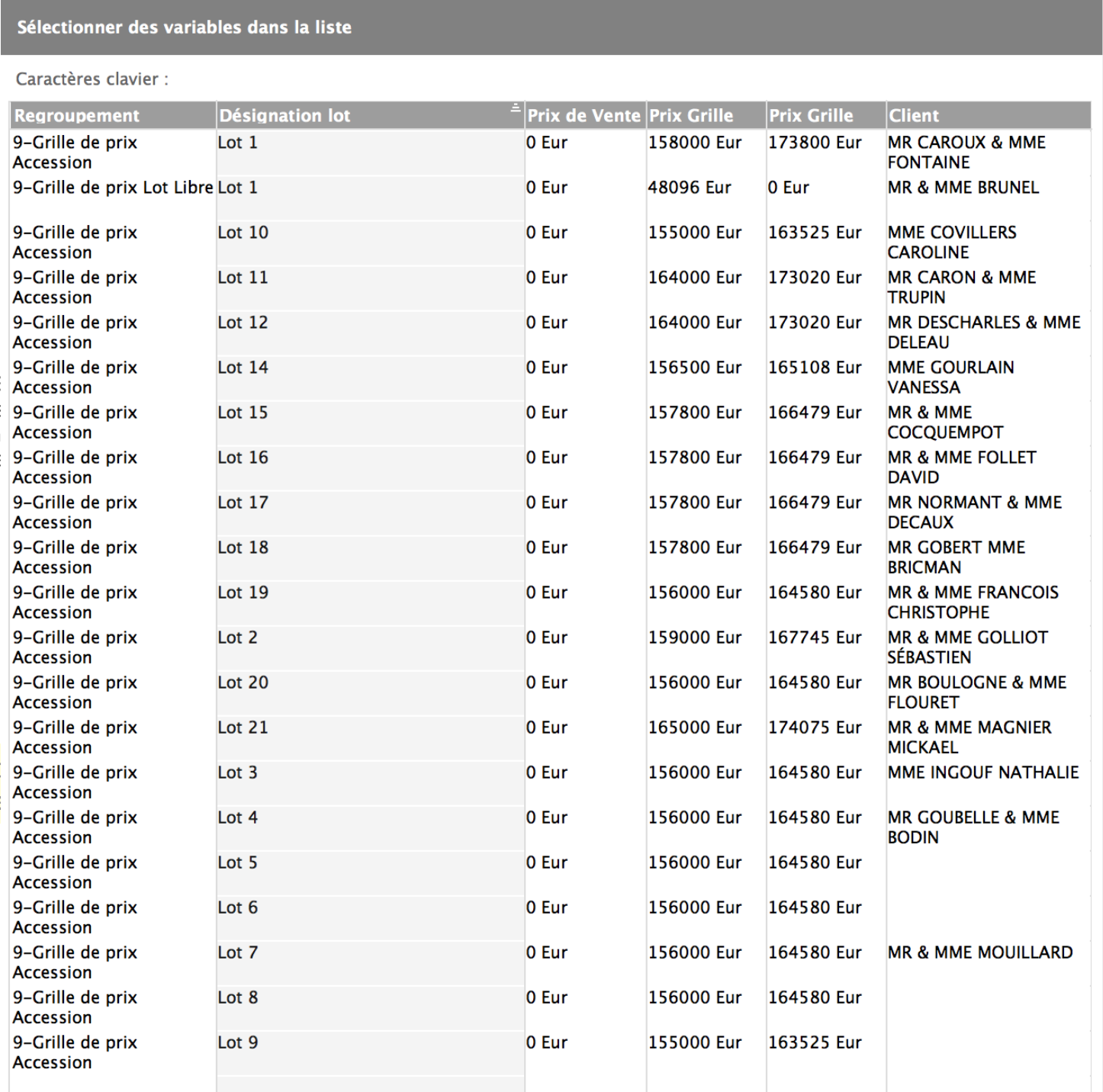
Après avoir cliqué sur le rond depuis la liste des lots non encore quittancés :
- Le détail du quittancement s’affiche
- Cliquer sur le rond.
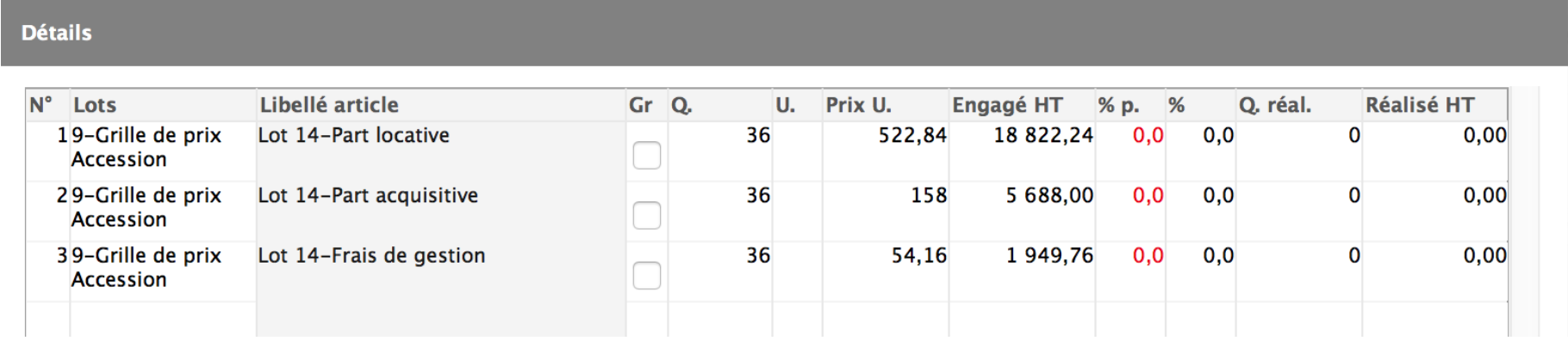
- Cliquer sur le bouton Echéances
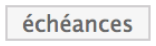
- Cela a pour conséquence :
- - De calculer toutes les échéances de quittancement. Par exemple, si la période est de 3 ans, Gesprojet aura ainsi créé 36 lignes pour ce lot.
- Gesprojet a utilisé les informations stockées dans le module VAR, dont le regroupement est 9-Grille des prix Accession, champ Echéancier pour faire son calcul.
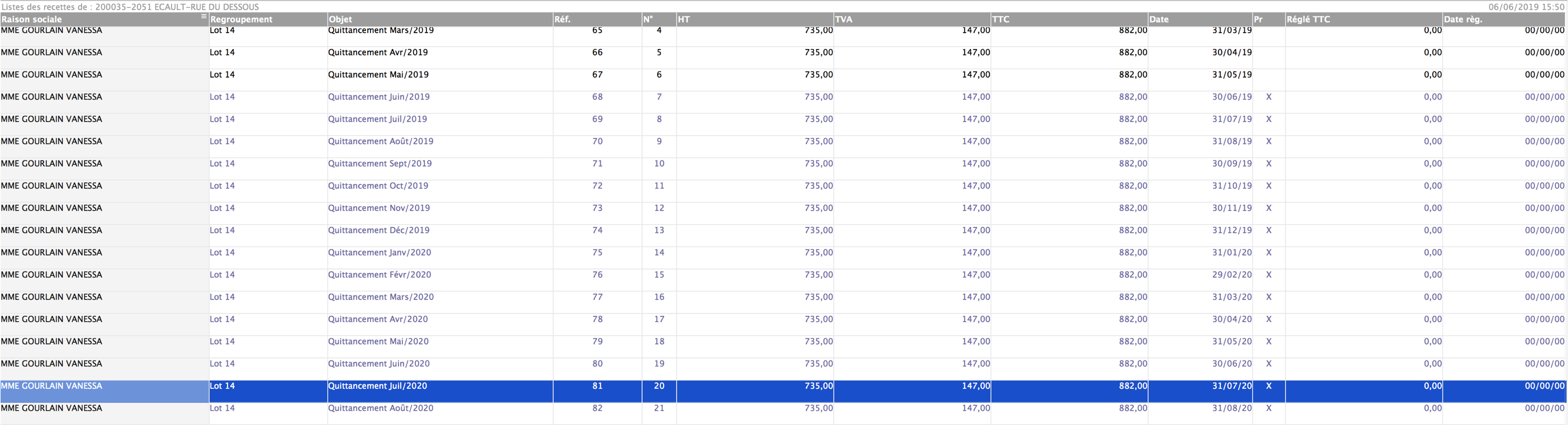
Cas des APL
APL mensuel
- Principe : L’APL est une somme perçue le 05 du mois, le montant restant fera l’objet du prélèvement auprès du locataire-accédant.
- Chaque mois, après avoir reçu le fichier APL, appliquer la procédure suivante :
- Ouvrir la recette du locataire-accédant pour lequel l’APL a été encaissé.
- Décocher prévisionnelle si besoin. ATTENTION : La date d’échéance se modifie par défaut, il faut la recaler
- Cliquer sur le bouton Créer règlement
- Saisir :
- - Le montant TTC,
- La date de l’encaissement,
- La référence encaissement (TRES IMPORTANT : Cette référence doit toujours commencer par « APL »),
- Le compte comptable : 4113,
- Le code journal : GRE
- Principe : De même que pour l’APL mensuel, un rappel d’ail peut être encaissé avant le prélèvement le même mois auprès du locataire-accédant.
- Lorsque l’encaissement du rappel de l’APL a été réalisé, il faut mettre à jour Gesprojet selon la procédure suivante :
- Ouvrir la recette du locataire-accédant pour lequel l’APL a été encaissé.
- Décocher prévisionnelle si besoin. ATTENTION : La date d’échéance se modifie par défaut, il faut la recaler
- Cliquer sur le bouton Créer règlement
- Saisir :
- - Le montant,
- La date,
- La référence encaissement (TRES IMPORTANT : Cette référence doit toujours commencer par «Rappel APL »),
- Le compte : 4113,
- Le journal : GRE
Prélever et comptabiliser s’effectuent depuis le même menu
- Module SYN +,
- - Info : Quand la coche Par export comptable n’est pas cochée, cela signifie que l’on s’apprête à faire un prélèvement SEPA. Pour le vérifier, vous constaterez que le bouton Régler est actif et le bouton Exporter est inactif. C’est-à-dire que par ce biais, on va alimenter le compte bancaire de FLANDRE OPALE HABITAT. Voir (1) page suivante.
- Info : Quand la coche Par export comptable est cochée, cela signifie que l’on s’apprête à faire une interface vers IKOS. Pour le vérifier, vous constaterez que le bouton Régler est inactif et le bouton Exporter est actif. C’est-à-dire que par ce biais, on va alimenter la comptabilité de FLANDRE OPALE HABITAT. Voir (1) page suivante.
1. Sélectionner les quittancements du mois
- - Cliquer sur les coches Echéances du mois en cours, Echéances su mois m+1 et Prélèvement : Ne sélectionner que les lignes dont la date de recette correspond au mois quittancé. Le nombre de lignes doit correspondre à la colonne « Jour de prélèvement » de l’état de contrôle et le montant doit correspondre à la colonne « Montant du prochain QT APL déduit »
- Sur le clavier, appuyer sur les touches Contrôle et A pour sélectionner toutes ces lignes.
- * Constat : Elles passent en fond bleu.
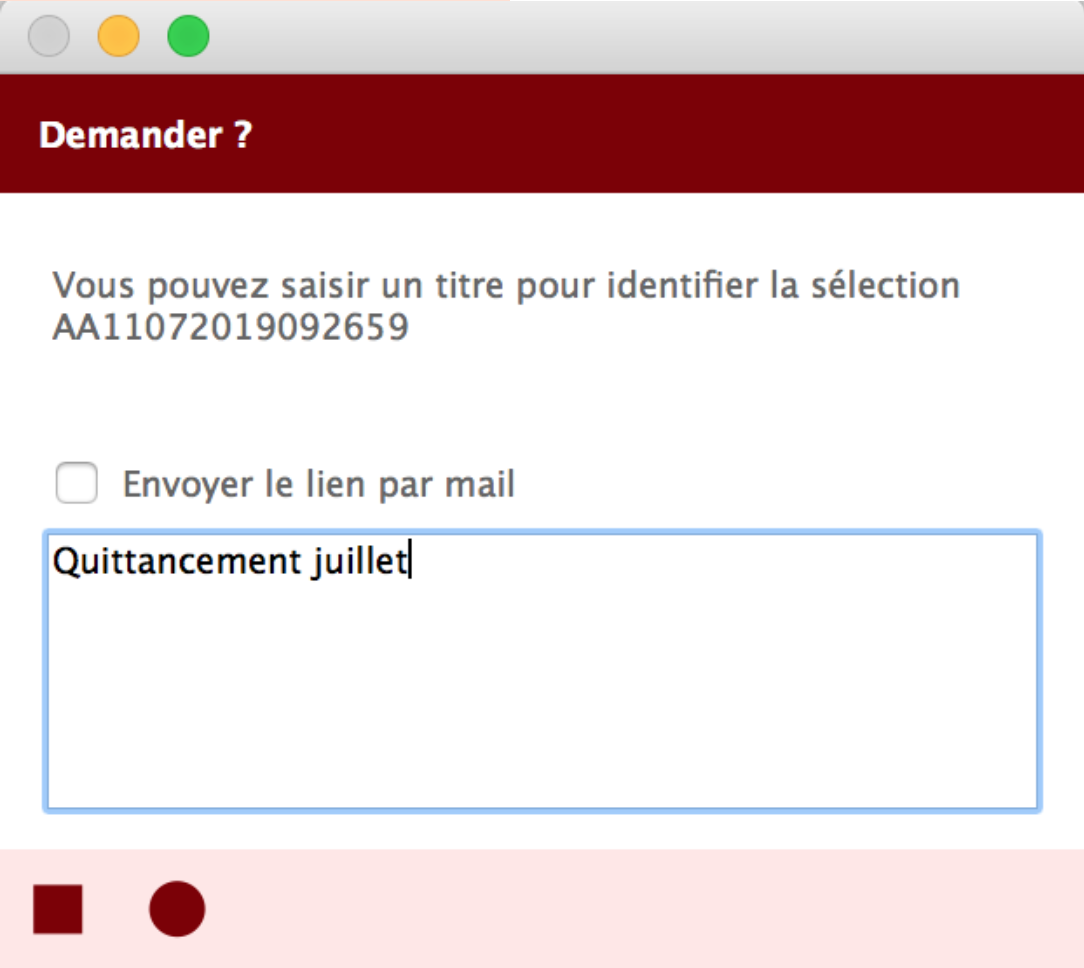
- Cette sélection vous permettra d’éditer les avis d’échéances
- - Cliquer sur le bouton droit de la souris. Un menu apparaît. Choisir la dernière ligne : Cocher Décocher Vérifée.
2. Faire le prélèvement du mois
- - Parce qu’on fait un prélèvement, laisser la coche Par exports comptable décochée
- Sur le clavier, laisser la touche Shift (= majuscule temporaire) enfoncée et en même temps cliquer sur le bouton Régler
- Gesprojet affiche une fenêtre avec le nombre de prélèvements et le montant total. Cliquer sur le rond si vous êtes d’accord. Le nombre de lignes doit correspondre à la colonne « Jour de prélèvement » de l’état de contrôle et le montant doit correspondre à la colonne « Montant du prochain prélèvement ».
- Gesprojet génère le fichier SEPA et affiche dans une fenêtre Explorateur Windows où il se trouve.
- Transmettre ce fichier à Sage Communication pour qu’il l’envoie à votre banque.
- Constat : Dans la colonne Etat, la valeur est passée de - V - - à - V - R. sur toutes les lignes concernées.
3. Comptabiliser le prélèvement du mois
- - Parce qu’on fait une interface comptable, cocher la coche Par exports comptable
- S’assurer que vous avez bien le bon nombre de lignes et le bon montant, sinon répéter l’étape 1.
- Sur le clavier, laisser la touche Shift (= majuscule temporaire) enfoncée et en même temps cliquer sur le bouton Exporter.
- Gesprojet affiche une fenêtre où il demande la date à prendre en compte. Saisir la date du quittancement. Cliquer sur le rond.
- Gesprojet affiche un message « Voulez-vous valider le constat recettes » ? Par cette question, il demande si vous souhaitez toper les écritures de quittancement à comptabiliser de façon à ne pas les envoyer une deuxième fois dans IKOS. Cliquer sur le rond.
- Gesprojet affiche ensuite un message « Voulez-vous valider les encaissements recettes » ? Par cette question, il demande si vous souhaitez toper les écritures de prélèvement du quittancement à comptabiliser de façon à ne pas les envoyer une deuxième fois dans IKOS. Cliquer sur le rond.
- Le fichier a été généré, il ne reste plus qu’à l’intégrer dans IKOS.
- Constat : Dans la colonne Etat, la valeur est passée de - V - R à - V E R. sur toutes les lignes concernées

Editer les courriers du quittancement (REC)
Une fois dans REC toutes lignes de quittancement créées
- Editer et faire partir en masse les courriers d’avis d’échéance,
Editer et faire partir en masse les courriers d’attestation de paiement des loyers quittancés le mois précédent.
- 1. Etre dans le menu Grands Livres / Grand livre des recettes (si vous voulez éditer les documents quelle que soit l’opération) ou bien dans le module REC si vous souhaitez le faire depuis une opération en particulier.
2. Sélectionner la colonne Objet, en cliquant dessus une seule fois avec le bouton gauche de la souris. Constat : Cette colonne est d’une couleur différente des autres colonnes.
3. Sur le clavier, saisir le nom du mois pour lequel envoyer les courriers (exemple : juin). Constat 1 : En bas à droite de l’écran, en face du mot Caractères clavier :, le mot saisi apparaît. Constat 2 : Toutes les lignes dont l’objet contient le mot saisi sont passées en fond bleu.
4. Cliquer n’importe où dans la liste avec le bouton droit de la souris, et sélectionner Réduire Sélection. Constat : Seules les lignes en bleu restent affichées.
5. Sur le clavier, saisir l’année pour lequel le envoyer les courriers (exemple : 2019). Constat 1 : En bas à droite de l’écran, en face du mot Caractères clavier :, le mot saisi apparaît. Constat 2 : Toutes les lignes dont l’objet contient le mot saisi sont passées en fond bleu.
6. Cliquer n’importe où dans la liste avec le bouton droit de la souris, et sélectionner Réduire Sélection. Constat : Seules les lignes en bleu restent affichées.
7. INFO : Ces lignes doivent rester en bleu. En cas de mauvaise manipulation où une seule ligne reste en bleu, avec le clavier, saisir la touche Contrôle et la lettre A.
8. N’importe où dans la liste, cliquer avec le bouton droit de la souris et sélectionner Documents.
9. Une page type Word apparaît. Cliquer sur le menu déroulant du champ Sélectionner un modèle de document. Puis choisir Courrier Accession :
- 1. Pour une attestation de loyer : Sélectionner Attestation loyer (REC).
2. Pour un avis d’échéance : Sélectionner Avis d’échéance (REC).
10. Constat : Gesprojet a créé autant de ligne de documents qu’il y a de lignes sélectionnées au point 6.
11. Saisir sur le clavier les touches Contrôle et A. Toutes les lignes passent en bleu.
12. Cliquer sur le bouton Publipostage.
- 1. Pour un envoi papier : Sélectionner l’imprimante et cliquer sur le rond. Tous les courriers s’impriment, il reste à les mettre chacun dans une enveloppe, les affranchir et les envoyer.0
2. Pour un e-mailing : Une fois avoir clique sur Publipostage, cocher Envoyer par mail, puis sur le rond. Attention, pour que cela fonctionne, il faut que dans le module ADR, l’adresse mail soit saisie pour chaque locataire-accédant.
Cas d’un prélèvement qui a été rejeté
- - Le prélèvement n’a donc pas eu lieu
- Si une interface comptable a été réalisée, il y a donc un écart entre la comptabilité et la trésorerie
- Il faut donc dans Gesprojet annuler le prélèvement.
- - Aller dans l’opération concernée
- Aller dans le module REC
- Double-cliquer sur la recette dont le prélèvement a été rejeté.
- Cliquer sur le bouton Créer règlement
- Saisir :
- * Le montant rejeté : en négatif (avec le signe - devant),
* La date du règlement : Elle doit être la date du rejet
* La référence encaissement : Astuce : Inscrire « Prélèvement rejeté »
